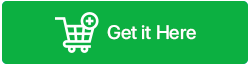Comment récupérer des notes supprimées sur iPhone (avec/sans sauvegarde)
Publié: 2023-02-24L'application Notes de l'iPhone offre un moyen pratique d'enregistrer des informations importantes telles que des listes de tâches quotidiennes, des achats, des informations d'identification ou des pensées, idées ou rappels aléatoires. Ces notes peuvent également être facilement partagées avec d'autres appareils iOS. De plus, vous pouvez même numériser du texte et des documents dans l'application et y ajouter une signature. De plus, vous pouvez même ajouter des croquis ou écrire une note avec votre doigt.
Mais ces notes peuvent être facilement perdues !
Vous pouvez accidentellement supprimer une note précieuse ou la trouver manquante sur votre iPhone pour des raisons telles qu'une mise à niveau iOS boguée, un jailbreak échoué, lors de la correction d'erreurs, des problèmes de synchronisation iCloud, un iPhone perdu ou volé, etc.
Quelle que soit la raison pour laquelle vos notes iPhone ont été supprimées ou disparues, dans cet article, nous aborderons quelques méthodes éprouvées pour récupérer des notes supprimées sur iPhone, même s'il n'y a pas de fichiers de sauvegarde !
Lisez aussi : Récupérer des photos supprimées accidentellement de l'iPhone
PARTIE 1 : Façons de récupérer les notes supprimées de l'iPhone sans sauvegarde
Si vous ne disposez pas d'une sauvegarde de vos notes, essayez les solutions suivantes :
Comment récupérer des notes sur iPhone ? (La méthode de base)
Tout comme les images, lorsque des notes sont supprimées de l'iPhone, elles sont déplacées vers le dossier Récemment supprimés. Cela signifie que si vous avez accidentellement supprimé une note précieuse, vous pouvez la retrouver stockée dans le dossier « Récemment supprimés » pendant 30 jours. Ainsi, si vous parvenez à le récupérer pendant cette durée, vous pourrez récupérer Notes sur iOS en un rien de temps.
ÉTAPE 1 = Lancez l'application Notes sur votre iPhone et appuyez sur la flèche arrière (<) située dans le coin supérieur gauche de l'écran pour vérifier le dossier Notes.
ÉTAPE 2 = Maintenant, sélectionnez le dossier Récemment supprimé et appuyez sur le bouton Modifier pour choisir les notes que vous souhaitez récupérer sur votre appareil iOS.
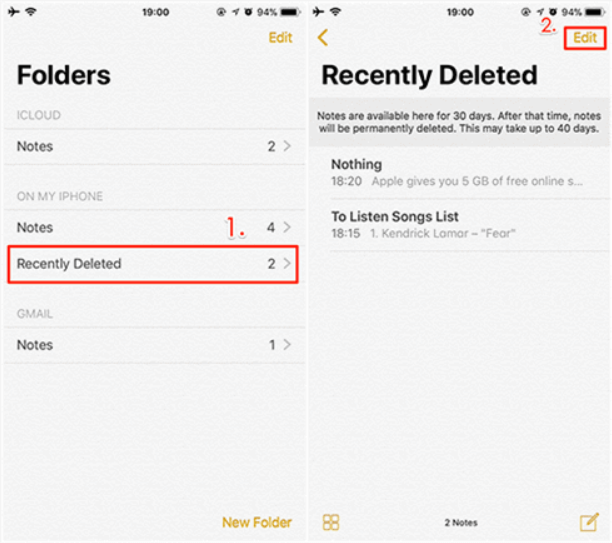
ÉTAPE 3 = À ce stade, vous devez appuyer sur Déplacer vers… dans le coin inférieur gauche de l'écran.
ÉTAPE 4 = Sélectionnez simplement le dossier vers lequel vous souhaitez déplacer les notes supprimées. Vous pouvez choisir iCloud ou Sur mon iPhone, etc.
ÉTAPE 5 = Maintenant, revenez à la vue Dossier et ouvrez le dossier que vous choisissez pour voir les notes récupérées sur votre iPhone !
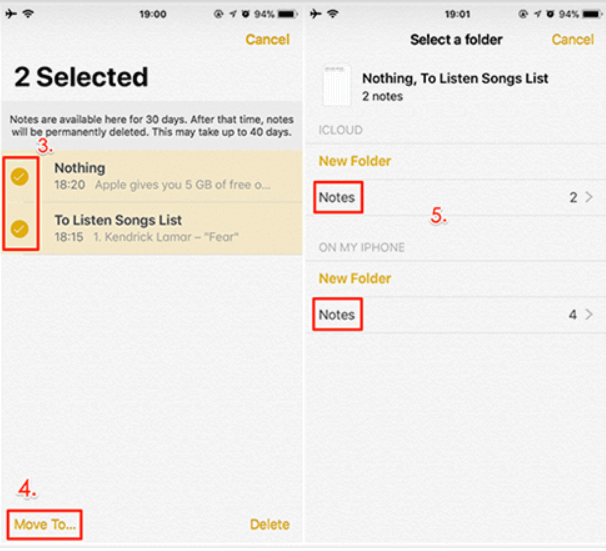
Comment récupérer des notes sur iPhone ? (La méthode avancée)
Si vous ne parvenez pas à trouver vos notes importantes sur iPhone dans le dossier « Récemment supprimés », vous pouvez essayer d'utiliser une solution de récupération de données tierce telle que Stellar Data Recovery pour iOS. Il s'agit d'une application facile à utiliser qui permet de restaurer de nombreux types de fichiers, notamment des photos, des vidéos, des contacts, des notes , l'historique des appels, des mémos vocaux, des entrées de calendrier, des rappels, des signets Safari, etc.
L'application offre le potentiel de récupérer des notes iPhone et d'autres fichiers multimédias définitivement supprimés à partir de sauvegardes iTunes ou iCloud cryptées. De plus, l'application dispose de solides capacités pour gérer les scénarios courants de perte de données, tels que les attaques de virus, la boucle de réinitialisation d'usine, le jailbreak, les iPhones endommagés par l'eau, les iPhones cassés/perdus/volés, les fichiers perdus après la mise à jour iOS, les erreurs BSOD, etc. .
ÉTAPE 1 : Connectez votre appareil iOS à l'ordinateur.
Téléchargez et installez Stellar Data Recovery pour iPhone sur votre ordinateur. Utilisez un câble Lightning pour connecter votre iPhone à l'ordinateur. Et puis appuyez sur « Trust » sur votre appareil iOS pour autoriser le PC.
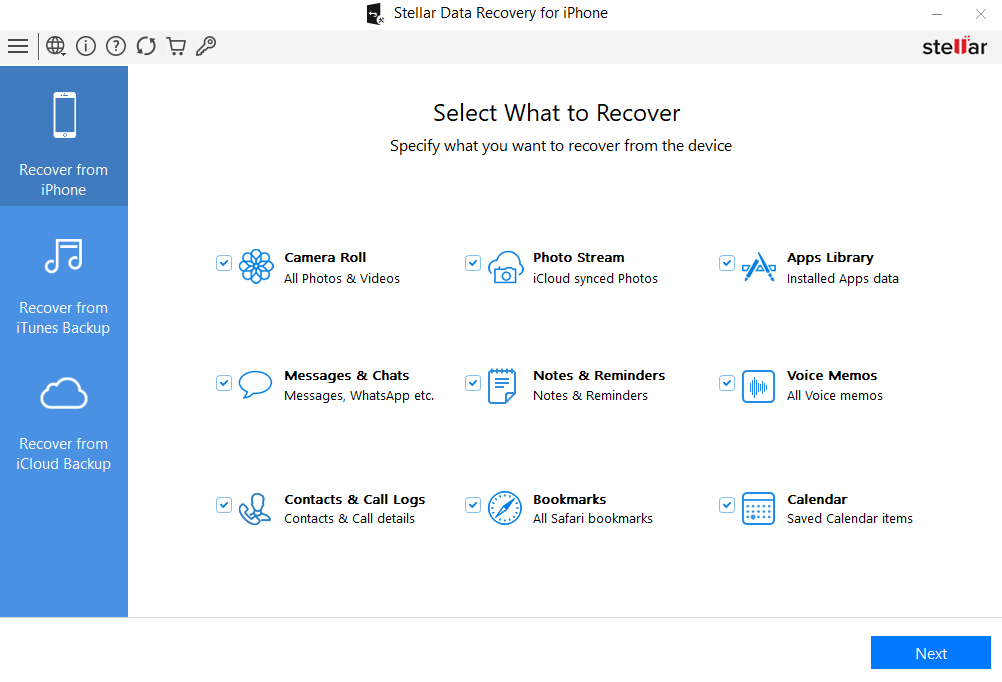
ÉTAPE 2 : Une fois votre iPhone détecté, cliquez sur le bouton « Récupérer depuis l'iPhone » et choisissez le type de fichiers que vous souhaitez récupérer depuis votre appareil, puis cliquez sur le bouton « Suivant ».

Vous verrez votre iPhone connecté à votre ordinateur, appuyez simplement sur le bouton « Scan » pour continuer !
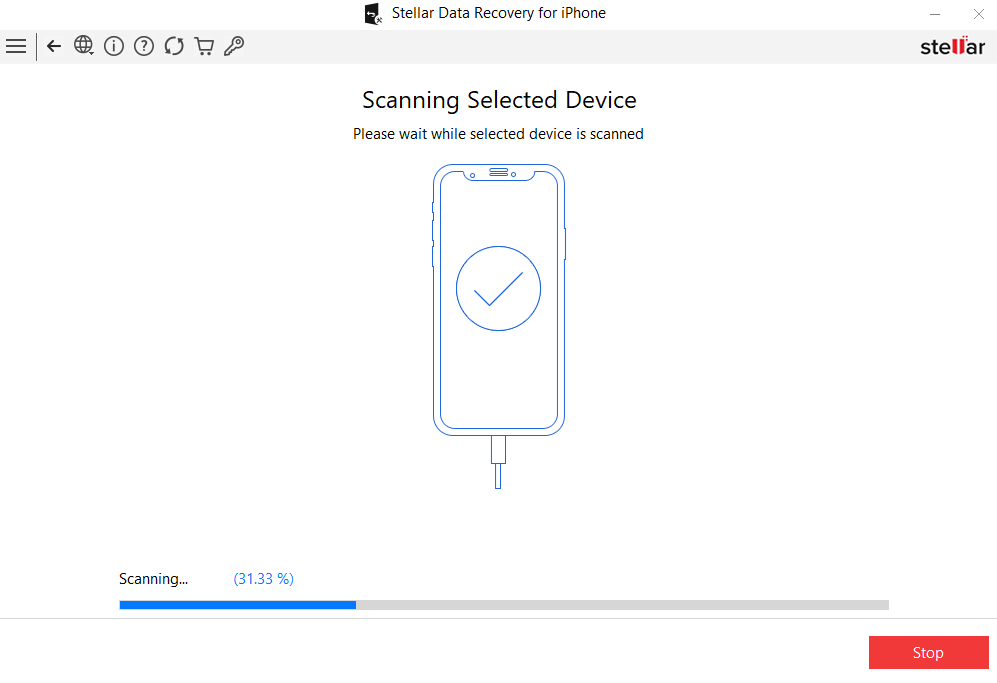
ÉTAPE 3 : Dès que le processus d'analyse est terminé, vous verrez tous les éléments récupérables répertoriés dans le panneau latéral gauche.
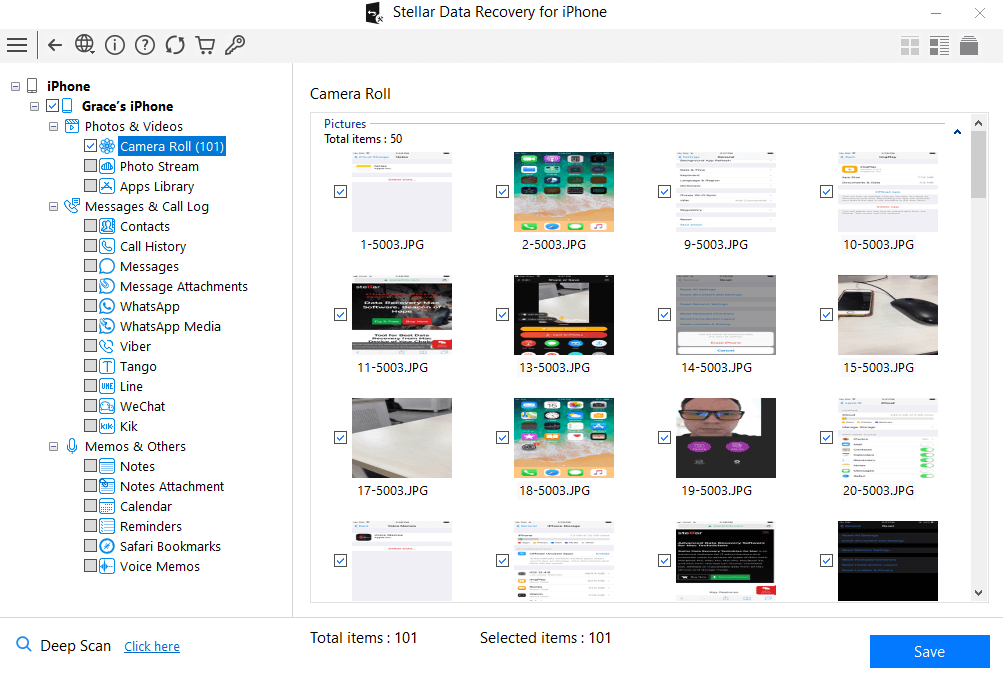
ÉTAPE 4 : À ce stade, vous devez sélectionner les éléments que vous souhaitez restaurer en cochant la case à côté de ceux-ci. Une fois que vous avez prévisualisé les fichiers, vous êtes prêt à récupérer Notes sur votre iPhone.
ÉTAPE 5 : Appuyez sur le bouton Enregistrer et parcourez l'emplacement où vous souhaitez enregistrer vos notes iPhone récupérées.
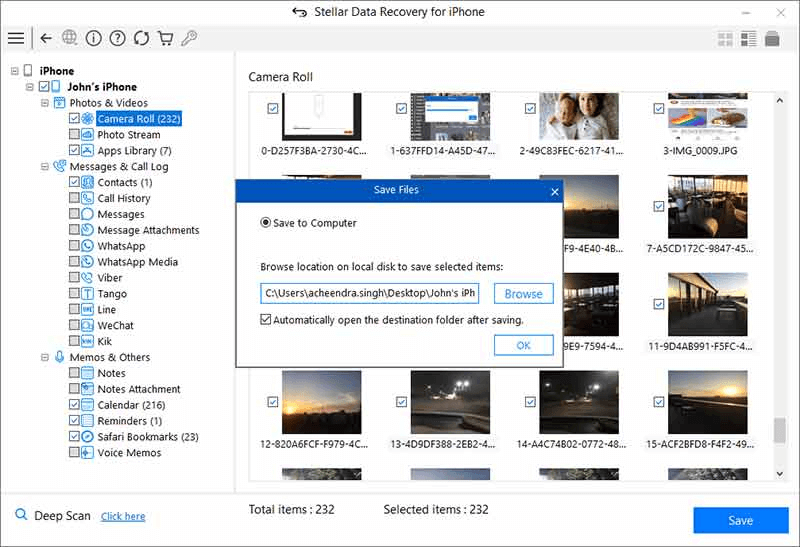
C'est tout! C'est ainsi que vous pouvez utiliser Stellar Data Recovery pour iPhone pour récupérer des notes iPhone supprimées sans sauvegarde.
PARTIE 2 : Comment récupérer les notes supprimées d'un iPhone sans sauvegarde
Si vous avez déjà activé la fonction de sauvegarde sur votre appareil iOS, essayez les solutions suivantes pour les récupérer en cas de suppression ou de perte :
Comment restaurer les notes manquantes sur iPhone via iTunes ?
Si vous ne souhaitez pas utiliser un outil de récupération de données iOS dédié pour récupérer des notes perdues ou manquantes, vous pouvez utiliser le fichier de sauvegarde iTunes pour récupérer vos fichiers perdus. Voici ce que vous devez faire :
ÉTAPE 1 : Lancez iTunes sur votre ordinateur et connectez votre appareil à l'aide d'un câble USB. Simplement, « Faites confiance à votre ordinateur » depuis votre appareil, afin qu'il établisse avec succès la connexion avec votre ordinateur. Sélectionnez l'iPhone lorsqu'il apparaît dans la fenêtre iTunes.
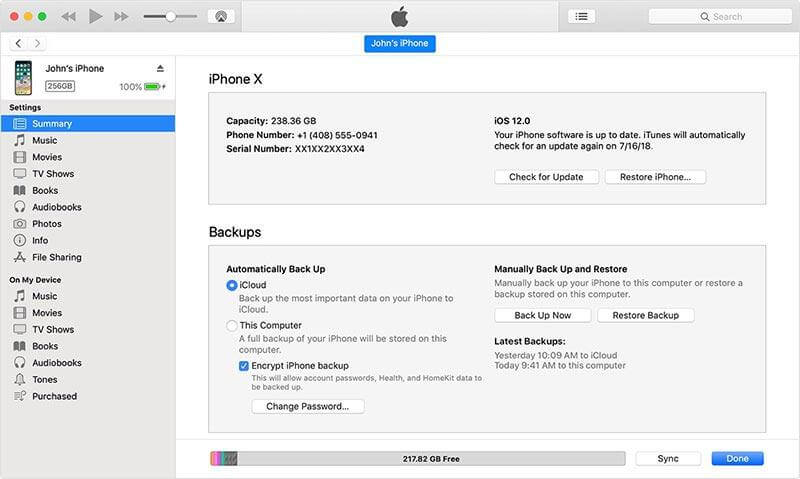
ÉTAPE 2 : Dirigez-vous vers l'onglet Sauvegardes et choisissez « Cet ordinateur ». Appuyez sur le bouton « Restaurer la sauvegarde » et sélectionnez le dernier fichier de sauvegarde contenant vos notes perdues, supprimées ou manquantes.
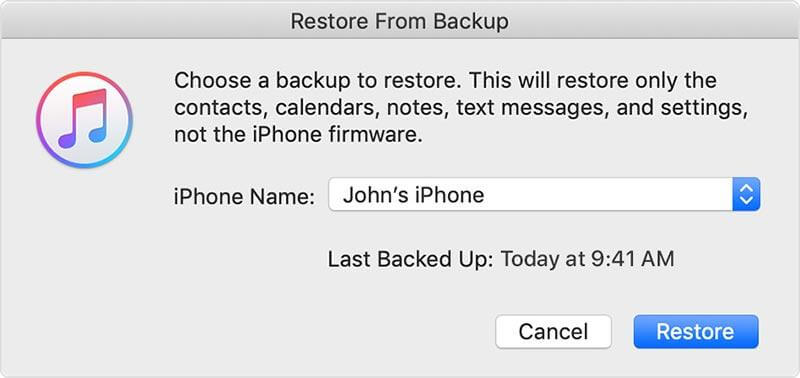
Appuyez sur le bouton « Restaurer » dans la fenêtre contextuelle suivante qui apparaît sur votre écran. Soyez patient et laissez-le restaurer tous les fichiers manquants. Assurez-vous de garder votre appareil iOS connecté à votre ordinateur jusqu'à ce qu'il redémarre et que tout soit correctement synchronisé !
Comment restaurer les notes manquantes sur iPhone via iCloud ?
Voici ce que vous devez faire pour récupérer vos notes à partir du fichier de sauvegarde iCloud :
ÉTAPE 1 : Sur votre iPhone, accédez au menu Paramètres et appuyez sur l'onglet Général.
ÉTAPE 2 : Sélectionnez simplement le bouton « Réinitialiser » et cliquez sur l'option « Effacer tout le contenu et les paramètres ». Une fois votre appareil iOS redémarré, recherchez et appuyez simplement sur l'option « Restaurer à partir de la sauvegarde iCloud » dans l'écran Applications et données et connectez-vous à iCloud.
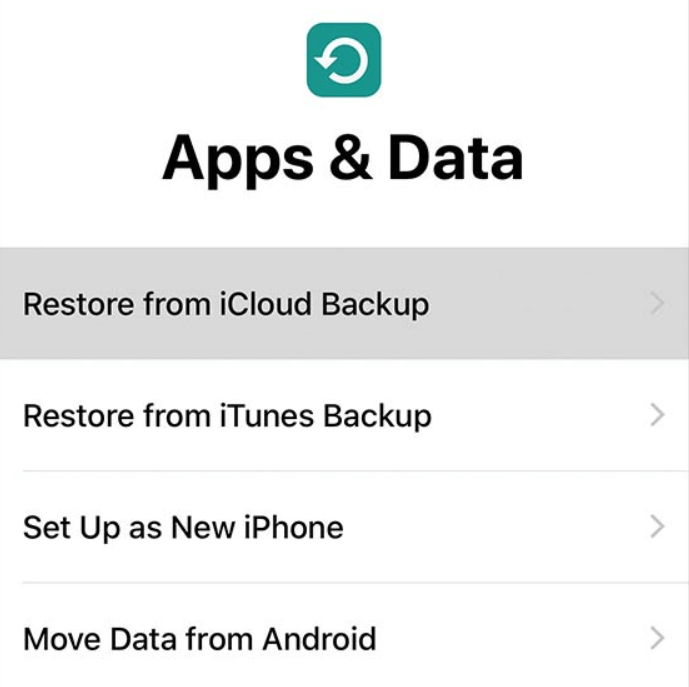
ÉTAPE 3 : À cette étape, vous devez sélectionner le dernier fichier de sauvegarde iCloud qui inclut vos notes iPhone perdues, supprimées et manquantes.
Attendez que le processus de récupération soit terminé et toutes vos notes sur iPhone seront restaurées avec succès !
Conclusion | Avez-vous pu récupérer vos notes iOS manquantes ?
Voici donc comment vous pouvez facilement récupérer les notes de l'iPhone à partir d'une sauvegarde et sans sauvegarde en utilisant diverses méthodes. Si aucune des solutions de contournement décrites ci-dessus ne vous a aidé à récupérer vos notes, il est peut-être temps d'accepter le fait que vos notes importantes ont disparu à jamais.
Si vous connaissez une autre solution qui peut vous aider à récupérer des notes supprimées sur iOS, n'hésitez pas à partager vos suggestions avec nous dans la section commentaires ci-dessous !
LECTURE SUIVANTE :
Comment rechercher et supprimer des photos en double sur iPhone
Comment récupérer la messagerie vocale supprimée de l'iPhone
Comment protéger par mot de passe les photos sur iPhone